Windows 10 ile birlikte gelen ve kaldırmanıza izin verilmeyen uygulamaları nasıl kaldıracağınızı bu rehberimizde anlatıyoruz.
Windows 10 ile birlikte birçok uygulama geliyor. İşimize yaramayacak bazı uygulamaları başlat menüsünden kolayca kaldırmak mümkün, ancak bu yöntem her uygulamada işe yaramıyor. Özellikle eski sistemlerde işinize yaramayacak uygulamaları kaldırmak, sisteminizi gereksiz yükten kurtaracak. Bunun için rehberimizdeki adımları sırasıyla uygulamanız yeterli.
Birinci Adım : PowerShell’i Yönetici Haklarıyla Açmak
Kaldırma işlemi için kullanacağımız komutları PowerShell aracılığıyla girmemiz gerekiyor. PowerShell’i yönetici haklarıyla açmak için başlat menüsüne ya da arama simgesine PowerShell yazarak karşınıza çıkan araca sağ tıklayıp “Yönetici olarak çalıştır” seçeneğine tıklamanız yeterli.
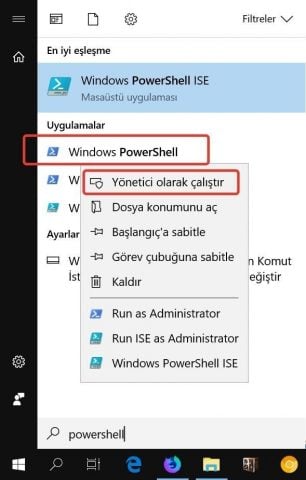
İkinci Adım : Gerekli Komutların Girilmesi
Öncelikle bilgisayarınızda yüklü olan ve Windows ile birlikte gelen uygulamaları aşağıdaki komutun yardımıyla görüntüleyelim.
Get-AppxPackage | Select Name, PackageFullName
Karşımıza gelen yanıtın ilk sütünunda uygulamaların isimleri ikinci sütününda da tam paket isimleri yer alıyor. Tam paket isminde yer alan isimleri, uygulamaları kaldırmakta kullanacaksınız.
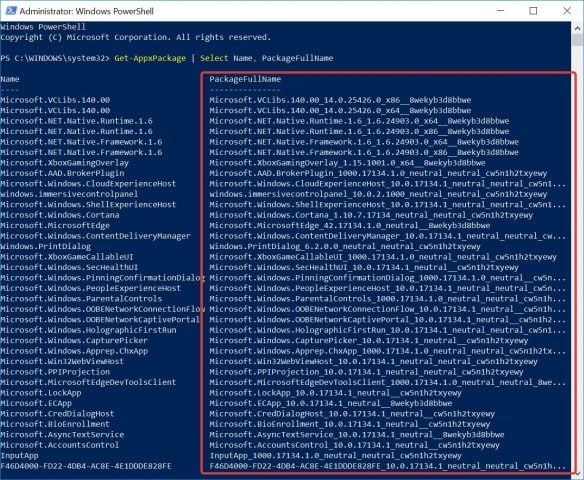
Aşağıdaki komutu kullanarak istediğiniz uygulamayı kaldırın. Uygulama ismi yerine tüm uygulama ismini seçip CTRL+C yaparak kopyalayabilirsiniz. Sağ tıkladığınız zaman otomatik olarak yapıştırılacaktır.
Get-AppxPackage UygulamaTamAdı | Remove-AppxPackage
Tüm uygulama ismini kopyalamak yerine * karakterini kullanarak belirli bir kısmını yazarak da kaldırmanız mümkün. Mesela 3D Builder uygulamasını kaldırmak istiyorsanız
Get-AppxPackage *3dbuilder* | Remove-AppxPackage
ya da
Get-AppxPackage *3d* | Remove-AppxPackage
komutunu girerek de kaldırma işlemini tamamlayabilirsiniz.
Bu komutları kullanarak uygulamaları şu anda oturum açtığınız kullanıcı için kaldırmış olacaksınız. Eğer bilgisayarınızda birden çok kullanıcı varsa ve bu uygulamaları tüm kullanıcılar için kaldırmak istiyorsanız, kullandığımız komuta aşağıdaki gibi -allusers eklemeniz yeterli.
Get-AppxPackage -allusers UygulamaTamAdı | Remove-AppxPackage
Eğer uygulamayı sadece belirli bir kullanıcı için kaldırmak istiyorsanız aşağıdaki komutu kullanabilirsiniz.
Get-AppxPackage -user KullanıcıAdı PackageFullName | Remove-AppxPackage
Kolaylık : Hazırladığımız Listeyi Kullanarak Belirli Uygulamaları Kaldırmak
Aşağıda hazırladığımız komutları kullanarak ismi belirtilen uygulamayı kolaylıkla kaldırmanız mümkün.
3D Builder : get-appxpackage *3dbuilder* | remove-appxpackage
3D Görüntüleyicisi : get-appxpackage *3d* | remove-appxpackage
Alarmlar ve Saat : get-appxpackage *alarms* | remove-appxpackage
Başlarken ya da İpuçları : get-appxpackage *getstarted* | remove-appxpackage
Finans : get-appxpackage *bingfinance* | remove-appxpackage
Finans, Spor, Hava Durumu, Spor : get-appxpackage *bing* | remove-appxpackage
Fotoğraflar : get-appxpackage *photos* | remove-appxpackage
Geri Bildirim : get-appxpackage *feedback* | remove-appxpackage
Haritalar : get-appxpackage *maps* | remove-appxpackage
Hesap Makinesi : get-appxpackage *calculator* | remove-appxpackage
Kamera : get-appxpackage *camera* | remove-appxpackage
Kişiler : get-appxpackage *people* | remove-appxpackage
Mesajlaşma ve Skype Video : get-appxpackage *messaging* | remove-appxpackage
Microsoft Solitaire : get-appxpackage *solitaire* | remove-appxpackage
Microsoft Wallet : get-appxpackage *wallet* | remove-appxpackage
Microsoft Wi-Fi : get-appxpackage *connectivitystore* | remove-appxpackage
Müzik ve Filmler & TV : get-appxpackage *zune* | remove-appxpackage
Office’i Edinin : get-appxpackage *officehub* | remove-appxpackage
OneNote : get-appxpackage *onenote* | remove-appxpackage
Paint 3D : get-appxpackage *mspaint* | remove-appxpackage
Ses Kaydedici : get-appxpackage *soundrecorder* | remove-appxpackage
Skype’ı Edinin : get-appxpackage *skypeapp* | remove-appxpackage
Sway : get-appxpackage *sway* | remove-appxpackage
Takvim ve Posta : get-appxpackage *communicationsapps* | remove-appxpackage
Telefon : get-appxpackage *commsphone* | remove-appxpackage
Telefon Eşitleyicisi : get-appxpackage *windowsphone* | remove-appxpackage
Uygulama Bağlayıcısı : get-appxpackage *appconnector* | remove-appxpackage
Uygulama Yükleyicisi : get-appxpackage *appinstaller* | remove-appxpackage
Ücretli Wi-Fi & Hücresel : get-appxpackage *oneconnect* | remove-appxpackage
Windows Holografik : get-appxpackage *holographic* | remove-appxpackage
Xbox :get-appxpackage *xbox* | remove-appxpackage
Yapışkan Notlar : get-appxpackage *sticky* | remove-appxpackage
Ek : Microsoft Store’u Kaldırmak
Microsoft Store’u da yukarıdaki gibi bir komutla kaldırmak mümkün. Ancak oluşabilecek hataları önlemek veya Store’dan uygulama yükleme/güncelleme ihtiyacınız ortaya çıkabileceğinden dolayı kaldırmanızı tavsiye etmiyoruz.
get-appxpackage *windowsstore* | remove-appxpackage
Ek : Windows Defender Güvenlik Merkezi, Karma Gerçeklik (Mixed Reality Portal), Windows Geri Bildirim, Yardım, Cortana Arama Uygulamalarını Kaldırmak
Windows 10 ile birlikte gelen Windows Defender’ı başka bir güvenlik yazılımı kullanacaksanız devre dışı bırakmak ya da kaldırmak isteyebilirsiniz. Yüklediğiniz güvenlik yazılımı genellikle devre dışı bırakma işlemini yapsa da, Windows Defender işletim sisteminin temel bir bileşeni olduğu için genellikle çalışmaya ve sistemi kontrol etmeye devam ediyor.
Sanal gerçeklik uygulamaları ya da cihazlarıyla uğraşmıyorsanız bu uygulamayı kaldırmak isteyebilirsiniz. Aynı şekilde geri bildirim ve yardım uygulamaları da birçok kullanıcının işine yaramayacaktır. Bu uygulamaları kaldırmak için ilk olarak Dosya Gezginin’den aşağıdaki klasörü bulun.
C:\Windows\SystemApps
Klasöre girmek istediğinizde yönetici izni isteyebilir. Onay verdikten sonra karşınıza gelen klasörler içinden aşağıdaki klasörleri bulalım :
Windows Defender : Microsoft.Windows.SecHealthUI_cw5n1h2txyewy
Karma Gerçeklik (Mixed Reality Portal) : Microsoft.Windows.HolographicFirstRun_cw5n1h2txyewy
Windows Geri Bildirim : ContactSupport_cw5n1h2txyewy
Yardım : WindowsFeedback_cw5n1h2txyewy
Cortana : Microsoft.Windows.Cortana_cw5n1h2txyewy
 Klasörlerin ismini değiştirerek başına herhangi bir isim koyun. Mesela YEDEK_Microsoft.Windows.SecHealthUI_cw5n1h2txyewy olarak değiştirin. Eğer karşınıza yönetici hesabı izni ekranı çıkarsa onaylayın. Cortana arama uygulamasını kaldırmak istediğinizde ek olarak kullanılmakta olan dosya uyarısı alabilirsiniz. Bunun önüne geçmek için CTRL+Shift+ESC tuş kombinasyonunu kullanarak ya da görev çubuğuna sağ tıklayıp Görev Yöneticisi’ni açın ve Cortana uygulamasını sonlandırın. Değişiklerin etkili olması için bilgisayarınızı yeniden başlatın. Eğer yaptığınız bu işlemi geri almak istiyorsanız klasörün ismini eski haline çevirmeniz yeterli.
Klasörlerin ismini değiştirerek başına herhangi bir isim koyun. Mesela YEDEK_Microsoft.Windows.SecHealthUI_cw5n1h2txyewy olarak değiştirin. Eğer karşınıza yönetici hesabı izni ekranı çıkarsa onaylayın. Cortana arama uygulamasını kaldırmak istediğinizde ek olarak kullanılmakta olan dosya uyarısı alabilirsiniz. Bunun önüne geçmek için CTRL+Shift+ESC tuş kombinasyonunu kullanarak ya da görev çubuğuna sağ tıklayıp Görev Yöneticisi’ni açın ve Cortana uygulamasını sonlandırın. Değişiklerin etkili olması için bilgisayarınızı yeniden başlatın. Eğer yaptığınız bu işlemi geri almak istiyorsanız klasörün ismini eski haline çevirmeniz yeterli.
Karşılaştığınız sorunları ya da sorularınızı Technopat Sosyal’de konu açarak yardım alabilirsiniz.





kaldırmak istediğimde kırmızı yazılanla durduruldu. Üretici firmaya başvurun yazıyor.
Peki bu uygulamalardan birini nasıl geri getirebiliriz tekrar?
Get-AppxPackage ** | Remove-AppxPackage Bu komutu böyle yazdım ve kaldıra bildiği her şeyi kaldırdı sadece benim yüklediğim uygulamalar kaldı HG yeni format daha sabah format atmıştım
microsoft stor bile gitti
Windows update ile deneyin belki geri gelebilir
teşekkürler.
Sağolasın.